
Этот урок объясняет, как использовать стили слоя и фильтры в Photoshop, чтобы создать красивый мраморный эффект для текста.
Предварительный просмотр результата

Исходные материалы
•
•
Шаг 1
Заливаем фон цветом #534d39. Размещаем Текстуру мрамора над слоем фона и меняем режим смешения Blend Mode для этого слоя на Multiply.
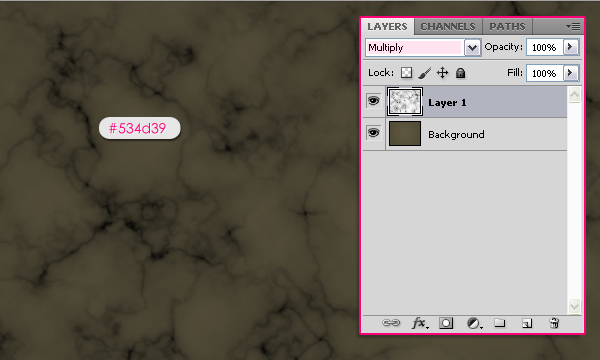
Создаем текст, используя цвет #b0ac97. У нас использовался шрифт Wrexham и размер шрифта 377px. Дублируем текстовый слой, чтобы создать две копии, и меняем значение Fill для копии слоя на 0.
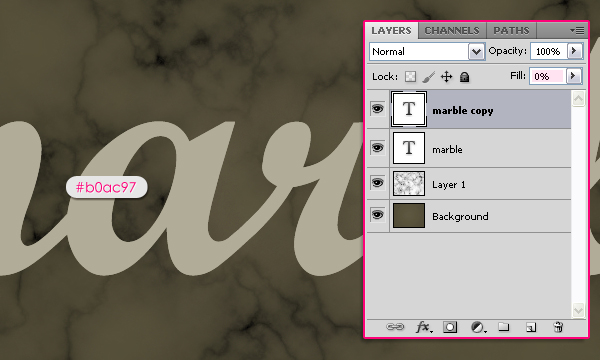
Шаг 2
Дважды нажимаем на изначальном текстовом слое, чтобы применить следующие стили:
— Drop Shadow: меняем цвет на #585858, устанавливаем значение Distance на 6 и значение Size на 10.
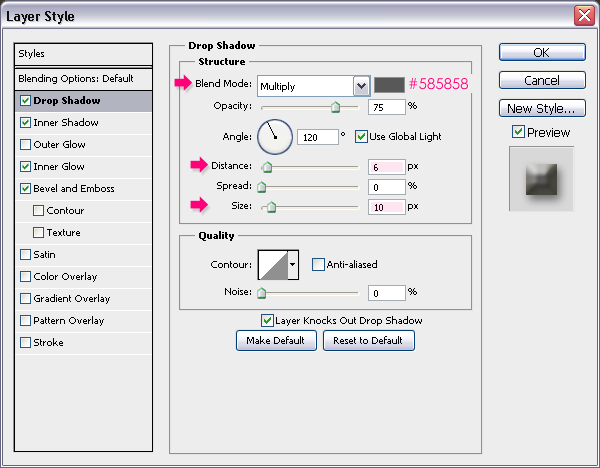
— Inner Shadow: меняем цвет на #908c78, значение Size на 13, Contour выбираем Half Round.
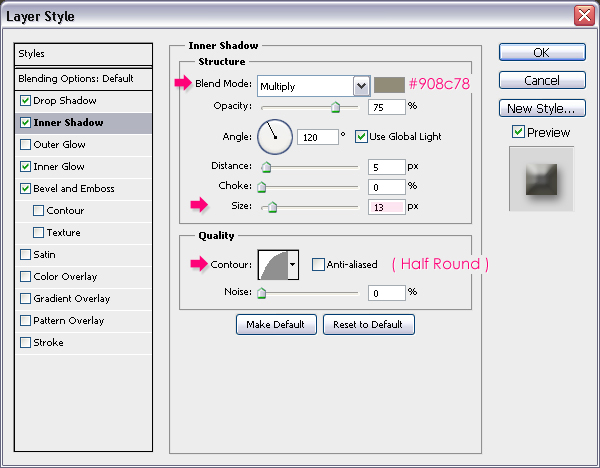
— Inner Glow: меняем режим смешения Blend Mode на Linear Light, цвет на #afafac, Technique выбираем Precise и устанавливаем значение Size на 10.
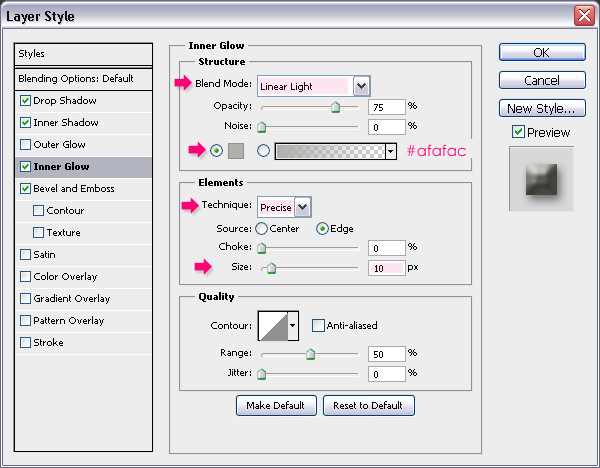
— Bevel and Emboss: меняем Depth на 300, Size на 12, Soften на 3, и меняем цвет Shadow Mode color на #6e6b5e.
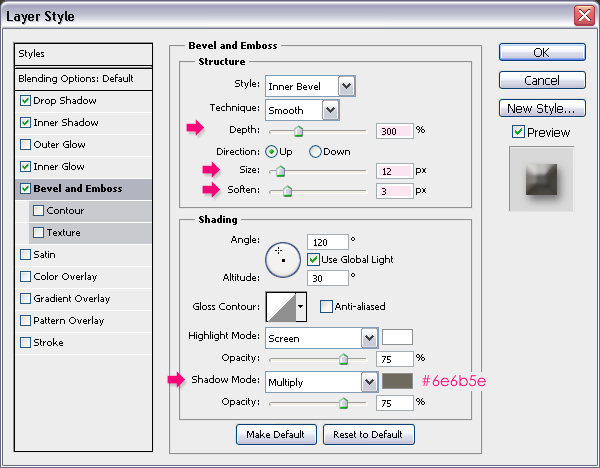
Вот так должен выглядеть наш текст:

Шаг 3
Теперь мы собираемся добавить эффект стекла к копии текстового слоя (текстовый слой вверху), поэтому дважды нажимаем на нём и добавляем эффекты Bevel and Emboss. Меняем Depth на 250 и Size на 7. Снимаем отметку с ячейки Use Global Light, меняем Angle на 100 и Altitude на 60. Также отмечаем ячейку Anti-aliased, чтобы сгладить результат, меняем значение Highlight Mode Opacity на 80%, и устанавливаем цвет Shadow Mode color на #d9d9d9.
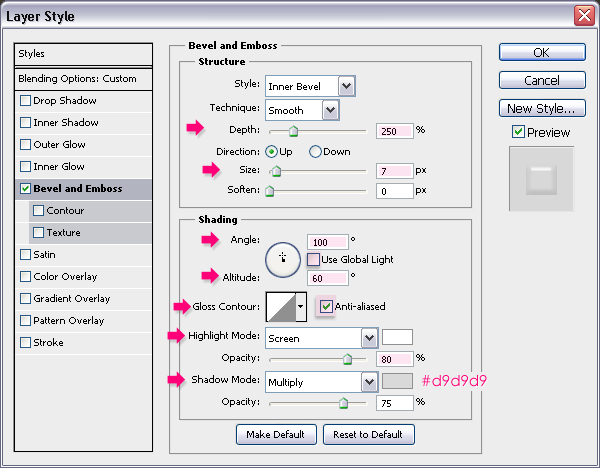
Вот что у вас должно получиться:

Шаг 4
Создаем новый слой между двумя текстовыми слоями и называем его “texture”.
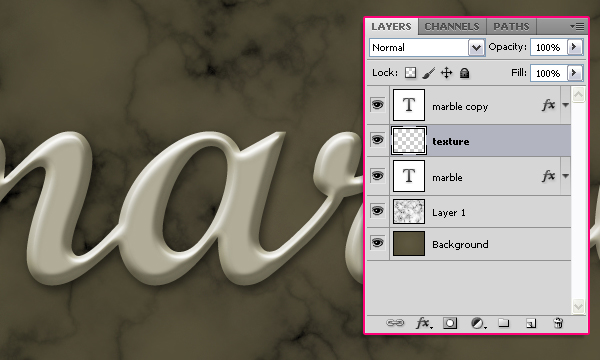
Нажимаем кнопку Ctrl/Command и нажимаем на значке текстового слоя (иконке), чтобы создать выделение.

Устанавливаем цвет переднего плана #a77d31,цвет фона #fff8de. Заливаем выделение с помощью цвета переднего плана на слое текстуры.

Нажимаем сочетания Ctrl/Command + D, чтобы избавиться от выделения.

Шаг 5
Теперь мы собираемся использовать фильтры для создания мраморной текстуры. Начинаем с фильтра Filter > Artistic > Sponge. Меняем размер Brush Size на 2, Definition на 25 и Smoothness на 5.
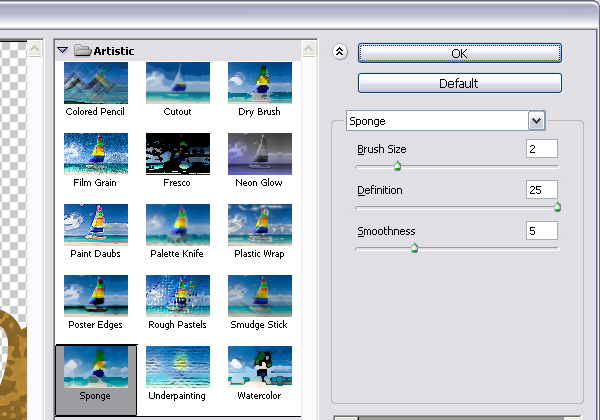

Переходим в фильтр Filter > Sketch > Chalk and Charcoal. Меняем значение Charcoal Area на 7, Chalk area на 10 и Stroke Pressure на 1.
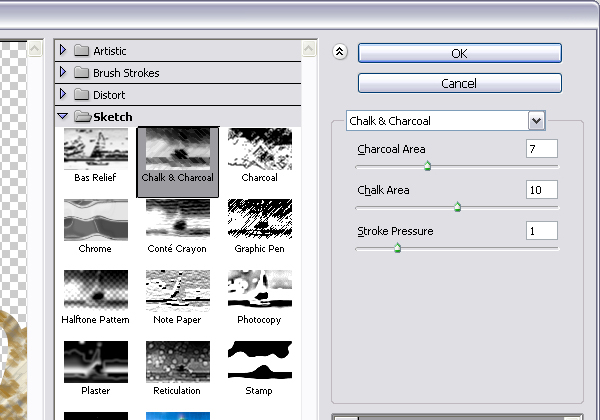

Переходим в фильтр Filter > Artistic > Plastic Wrap. Меняем значение Highlight Strength на 17, Detail на 14 и Smoothness на 5.
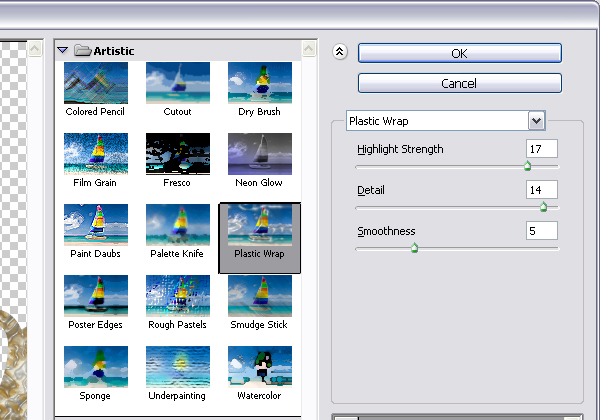

И наконец, переходим в фильтр Filter > Artistic > Film Grain. Меняем значение Grain на 10, Highlight Area на 15 и Intensity на 10.
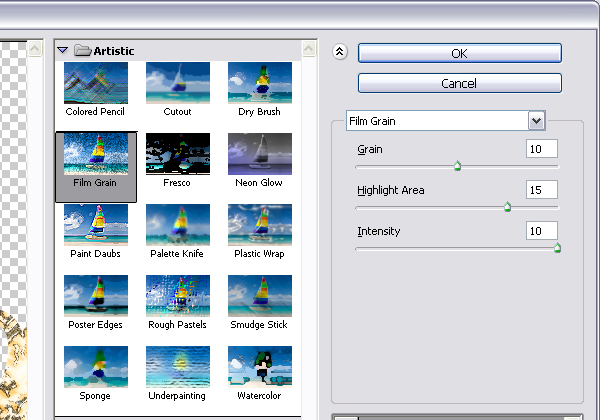

Шаг 6
Меняем режим смешения Blend Mode для слоя “texture” на Multiply.
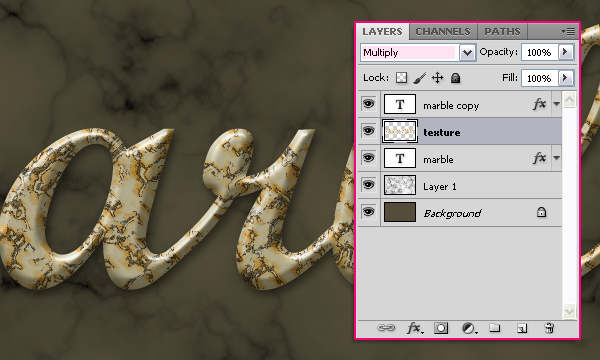
Переходим в меню Image > Adjustments > Hue/Saturation, и меняем значение Saturation на -80.
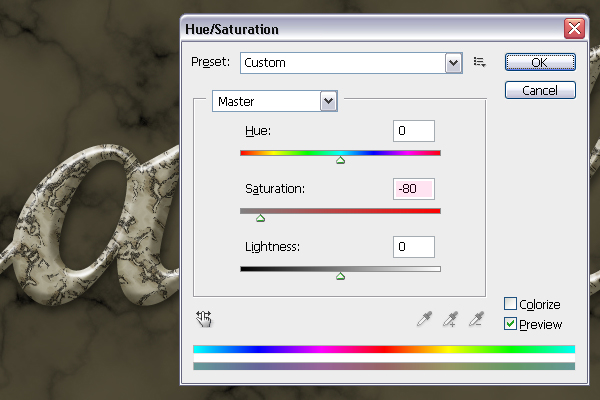
Результат
И это наш окончательный результат урока.

Перевод: http://www.4webmaster.ru/
Рекомендуем почитать:
• Эффект мраморного текста
• Учимся создавать эффект быстрого движения в Photoshop (Часть 1)
• Учимся создавать эффект акварели
Оставить комментарий: